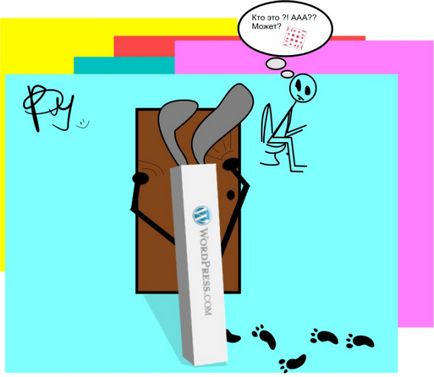
Прошу не бути строгими до моєї статті, вона орієнтована на звичайного користувача без навичок програміста. Тому я писав про кожному пункті дослівно пережовуючи інформацію, покрокове реєстрація та управління блогом на безкоштовній майданчику wordpress.com. Природно, що я б не став писати, про те що мені самому не подобається, тому я вважаю цей майданчик досить зручною, цікавою і досить функціональною. ласкаво просимо на wordpress.com.
І нарешті інструкція для 2 перших пунктах:
Склад інструкції які ми обговоримо сьогодні:
1. Реєстрація (з важливими позначками)
2. Адаменко (вступ)
3. Адаменко (розділ - Налаштування)
4. Адаменко (розділ - Інструменти)
5. Адаменко (розділ - Користувачі)
6. Адаменко (розділ -Зовнішній вид)
1. Що б зареєструватися на сайті ru.wordpress.com потрібно:
b) придумати назву свого блогу (названіе_блога.worpress.com) і бажано схоже з сайтом який ви хочете розкручувати або доменом. який можливо пріобрітет.
-Прізвище (теж можна буде змінити в будь-який момент)
-Про вас (у багатьох темах. Ця інфа виставляється на головній сторінці, теж надалі можна змінити)
натискаємо Кнопка зберегти профіль
Потім активуємо за посиланням отриманий вами на email вказаний при реєстрації, йдемо на ru.wordpress.com і зверху ви побачите панель для адміністраторів блогу. де введете ваш логін. і ваш пароль (можете поставити галочку Запам'ятати мене, щоб ваші відвідування блогу не сприймалося як відвідування нового користувача, якщо ви встановите віджет кліків на сторінки в вашому блозі)
a) Тепер якщо ви зареєструвалися і увійшли як користувач, то вам обов'язково знадобиться google chrome або інший браузер з автоперекладачем тексту, щоб не витрачати час даремно на переклад пунктів меню адмінки нашого блогу.
c) У підсумку ви заходите в адмінку вашого майбутнього блогу, і тут же побачите як вискочить зверху про переведення даної сторінки російською ви просто натискаєте курсором на слово настройки (в правому крайньому кутку і ставите завжди перекладати англійський на російський, щоб по сто раз не наживати про те що ви дозволяєте браузеру перевести сторінку на російську мову).
Але щоб не замарачіваться на перекладі йдете пункт НАЛАШТУВАННЯ (В адмінці блогу, це останній пункт з тих що зліва) і ставите навпаки пунтку Мова - RU - Русский. і обов'язково змінюєте мову інтерфейсу в своєму блозі (як це зробити описано в 1. загальні налаштування (General) в -> Мова).
Натискаємо кнопку зберегти зміни.
I. НАЛАШТУВАННЯ (Розділ знаходиться зліва, найостанніший в списку)
Маленька позначка для того щоб розгорнулося будь віконце розділу адмінки наведіть на край віконця даного розділу і з'явиться трикутник, при натисканні на який розгорнеться розділ і ви зможете подивитися всі все підпункти даного розділу, згорнути ви можете так само натиснувши на цей трикутничок.
1. загальні налаштування (General) влючає в себе:
- Краків опис-емаил (мило адміністратора) -Часовий пояс (пояснення не потрібні) -Формат дати (пояснення не потрібні) -Перший день тижня (А в який день вас мама народила? *))
-Мова (першочерговий мову. Який використовується в блозі, внизу є маленьке словосполучення «мова інтерфейсу» - це установка мови вашої адмінки в блозі, також дана установка він знаходиться в пункті -> Користувачі -> Персональні настройки-> Мова інтерфейсу
2. Налаштування публікацій
-Розмір текстового поля (10 і більше рядків, можна залишати також 10, ця настройка для того щоб не увлелічівать постійно віконце вашого поста (записи), виставляти більше рекомендується якщо ви пишете об'ємні пости (записи, статті).
-Основна рубрика (фкункція потрібна якщо у вас тема дизайну (зовнішнього вигляду) з трьома або більше стовпців, тоді статті давно розділу будуть в середині, тобто в пріоритеті.
-Основна рубрика для посилань (рубрика за замовчуванням варто blogroll, в ній казани посилання на вордпресс адмінку і т.д. можено виставляти свої зазвичай дані посилання існують внизу блогу, або виставляються в будь-якому місце за бажанням користувача в пункті віджети)
3. Налаштування - Читання.
Даний пункт включає в себе 6 налаштувань щодо публікацій і rss стрічки новин.
-На головній сторінці відображати (Всі останні записи, або зверніть увагу статистичну сторінку, тобто ви можете першим пунктом вказати що буде вказуватися на головній будь-яка з раніше створених вами сторінок, а другим пунктом сторінка де зазначатимуться всі ваші пости (записи))
-На сторінках блогу відображати не більше (тут ви вказуєте кількість записів, які буде вказуватися на сторінці постів)
-У RSS-стрічках відображати останні (не варто напевно обтьяснять. Але тут задається кількість останніх постів, які будуть відображати в новинній стрічці Rss)
-Додавання інформації про вашому пості (записи) в RSS стрічці додаткові пунктів (галочкою можна додавати пункти інформації про яку ви б хотіли поінформувати читача rss стрічки)
4. Настройки Обговорення
У цьому розділі в принципі все зрозуміло, хочу тільки пояснити пару останніх пунктів щодо аваторов, там є якийсь переклад «Максимальний рейтинг» це не рейтинг, а умови які аватори ви дозволяєте по віковим обмеженням:
Максимальний рейтинг G - Підходить для будь-якої аудиторії
PG - Може містити образливі елементи, зазвичай для аудиторії старше 13 років
R - Розрахований на дорослу аудиторію старше 17 років
X - Для ще більш зрілої аудиторії
5. Настройки Медіафайли
-Розміри зображень (тут ви маєте можливість налаштувати максимальні, середні і мініатюрні розміри зображень в пікселях)
Перед вами буде дано вибір приватності їх всього їх 3 види:
I would like my site to be visible to everyone, including search engines (like Google, Bing, Technorati) and archivers. (Переклад: Я хочу, щоб мій сайт був видний всім, включаючи пошукові системи)
Я хочу блокувати пошукові системи, але відкрити сайт для звичайних відвідувачів.
Я хотів би, щоб мій блог був приватним і видимим тільки для користувачів, яких я вибрав
7. Настройки- OpenID
8. Настройки- Text Messaging Settings.
9. Настройки Спільного доступу
Або по-іншому функціональних клавіш «Мені подобається» і «поділитися», також під цим сервісом є позначка Додати новий сервіс. тоесть самі ви можете вказати що саме додасться і яка ікартінка буде у клавіші, чесно кажучи не розібрався ніфега, в урл врізав
ttp: //vkontakte.ru/share.php? url =% post_full_url%, а картинку вконтакте вирізав і додав до себе в блог і вказав на неї посилання, я url icon, а в назву сервісу поставив крапку, т.к так не можна залишити порожнє місце.
Додати новий сервіс: